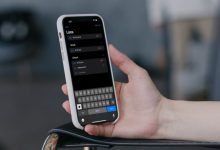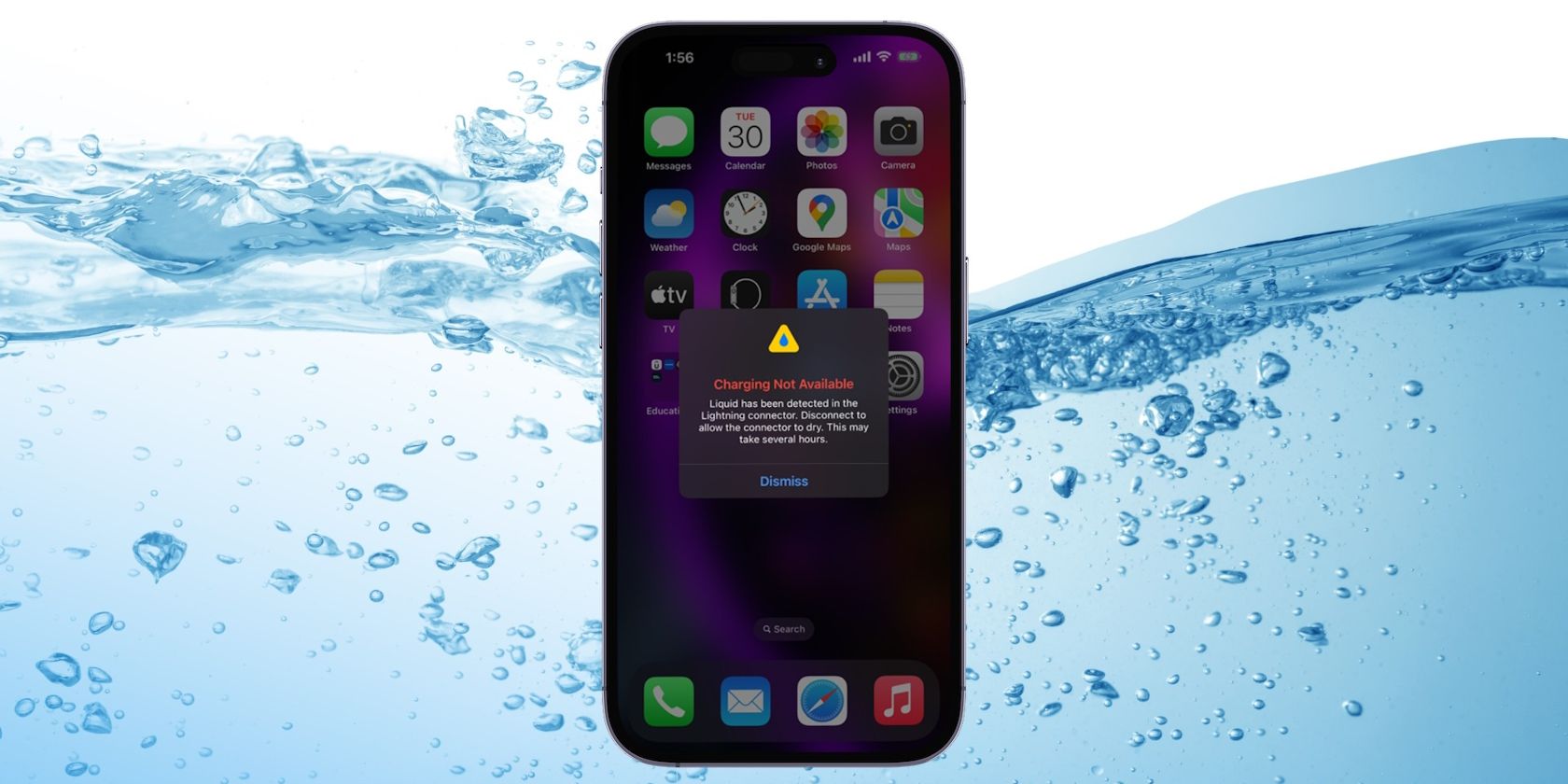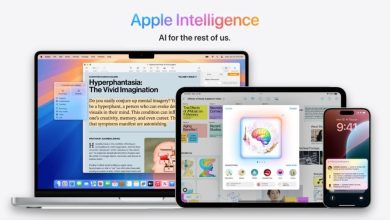.
Principais conclusões
- Se o seu iPhone molhou recentemente, secar adequadamente o conector Lightning ou USB-C deve ajudar a eliminar o alerta.
- Se o conector do seu iPhone não estiver molhado, tente usar um cabo de carregamento diferente. Além disso, limpe a porta de carregamento, reinicie o iPhone e atualize o iOS.
- É melhor evitar substituir o alerta “Líquido detectado”. Se você precisar carregar seu iPhone com urgência, use um carregador sem fio.
Tentando carregar seu iPhone, mas vê um alerta informando que foi detectado líquido no conector? Vejamos as etapas de solução de problemas que você pode seguir para resolver o alerta “Líquido detectado” e carregar seu iPhone normalmente novamente.
1. Seque a porta USB-C ou Lightning
Mesmo se você estiver segurando um iPhone seco nas mãos, é mais seguro presumir que o alerta “Líquido detectado” é preciso. Lembre-se de que, embora os iPhones sejam resistentes à água, eles não são à prova d’água. Além disso, nem todos os modelos de iPhone são resistentes à água.
Portanto, se você deixou cair o iPhone na água ou nadou com ele recentemente, é altamente provável que tenha entrado água na porta de carregamento. A solução para isso é secar a porta de carregamento do seu dispositivo.
No futuro, se você quiser levar seu iPhone para a piscina ou para um evento de esportes aquáticos, considere comprar uma capa à prova d’água para iPhone que envolva totalmente o seu dispositivo. Caso contrário, você não deve tomar banho ou nadar com o iPhone, como alerta a Apple.
Por outro lado, se você tiver certeza de que seu iPhone não esteve nem perto da água nas últimas semanas, o alerta “Líquido detectado” pode ser simplesmente uma falha. Nesse caso, vamos passar para as outras soluções.
2. Solucionar problemas do cabo de carregamento
O próximo passo é remover e reinserir o cabo Lightning ou USB-C na porta de carregamento, pois o acessório pode não ter sido reconhecido corretamente.
Se isso não funcionar, tente um cabo Lightning ou USB-C diferente. Se o alerta só aparecer quando você usa um cabo específico, você sabe que o problema está no cabo, não no seu iPhone.
Existem muitos cabos Apple baratos e falsificados por aí. É sempre melhor comprar acessórios oficiais ou com certificação MFi para evitar problemas de compatibilidade e danos que possam causar ao seu iPhone.
3. Limpe a porta de carregamento do seu iPhone
Se detritos ficarem presos na porta Lightning ou USB-C do seu iPhone, isso também poderá causar problemas de carregamento. Você pode usar a ferramenta de ejeção do SIM para limpar suavemente a porta de carregamento do seu iPhone e ver se isso resolve a mensagem “Líquido detectado”.
Você não deve borrifar agentes de limpeza diretamente no dispositivo ou usar ar comprimido ao limpar o iPhone.
4. Reinicie o seu iPhone
A próxima etapa da solução de problemas é fazer uma reinicialização suave do iPhone, também conhecida como reinicialização forçada. Reiniciar é uma solução eficaz para quase todos os pequenos problemas técnicos de qualquer dispositivo, então definitivamente vale a pena tentar se livrar do alerta “Líquido detectado”.
5. Atualize seu iPhone
Por último, é melhor atualizar seu iPhone para a versão mais recente do iOS, caso ainda não tenha feito isso. As atualizações do iOS trazem correções de bugs e melhorias de desempenho, o que pode ajudar a remover avisos desnecessários como este.
Vá para Configurações > Geral > Atualização de software no seu iPhone para verificar se uma atualização do iOS está disponível.
Você deve usar a substituição de emergência para carregar seu iPhone?
O alerta “Líquido detectado” pode fornecer uma Substituição de emergência opção de carregar seu iPhone, mas é seguro fazer isso?
Se você sabe que o seu iPhone ainda está molhado, não tente carregá-lo com um carregador com fio, pois isso pode danificar permanentemente o seu dispositivo. Uma alternativa mais segura é carregar o iPhone sem fio, mas secar a parte traseira do iPhone antes de fazer isso.
Lembre-se de que o alerta “Líquido detectado no conector USB-C (ou Lightning)” protege seu dispositivo contra danos permanentes e garante sua segurança. Certamente seria um perigo se um iPhone continuasse carregando apesar de uma porta Lightning molhada.
Ainda assim, o alerta às vezes pode aparecer mesmo se o seu iPhone não estiver molhado. Porém, seguindo as etapas acima, você poderá resolver o erro rapidamente e carregar seu iPhone novamente. Se o problema persistir, é melhor entrar em contato com o suporte da Apple para verificar se há outros problemas com o seu dispositivo.
.